Hurtige links
- Hvorfor du bør importere din Outlook-kalender til Proton
- Sådan overføres din Outlook-kalender effektivt til Proton-kalender
- Importer Outlook-kalender til Proton ved hjælp af en ICS-fil
- Oplev Proton-kalenderfunktioner
Hvis du overvejer en overgang fra Microsofts kalendertjenester på grund af privatlivsproblemer, tilbyder Proton Calendar et sikkert og effektivt alternativ. Denne guide vil lede dig gennem processen med at flytte dine eksisterende Outlook-kalenderdata til Proton Calendar.
Hvorfor du bør importere din Outlook-kalender til Proton
Proton Calendar er ikke bare en kalender; det repræsenterer et skift i retning af et mere privatlivscentreret økosystem. Med Proton drager alle dine kalenderdata fordele af robust end-to-end-kryptering – hvilket sikrer, at dine begivenhedsdetaljer, lokationer og gæsteoplysninger forbliver sikre.
Ydermere giver Protons sømløse integration med dens suite af tjenester, inklusive Proton Mail og Proton Drive, dig mulighed for at administrere dine daglige aktiviteter omfattende uden at gå på kompromis med dit privatliv. Uanset om du vælger Proton Free eller de forbedrede funktioner i Proton Unlimited, kan du nemt administrere dine kalenderbehov.
Sådan overføres din Outlook-kalender effektivt til Proton-kalender
Proton tilbyder et praktisk indbygget importværktøj designet til at lette overførslen af din kalender og andre data fra Microsoft-tjenester. Denne proces er ligetil og kan udføres i et par trin:
- Besøg Proton Calendar og log ind på din konto.
-
Klik på ikonet Indstillinger i øverste højre hjørne af grænsefladen.
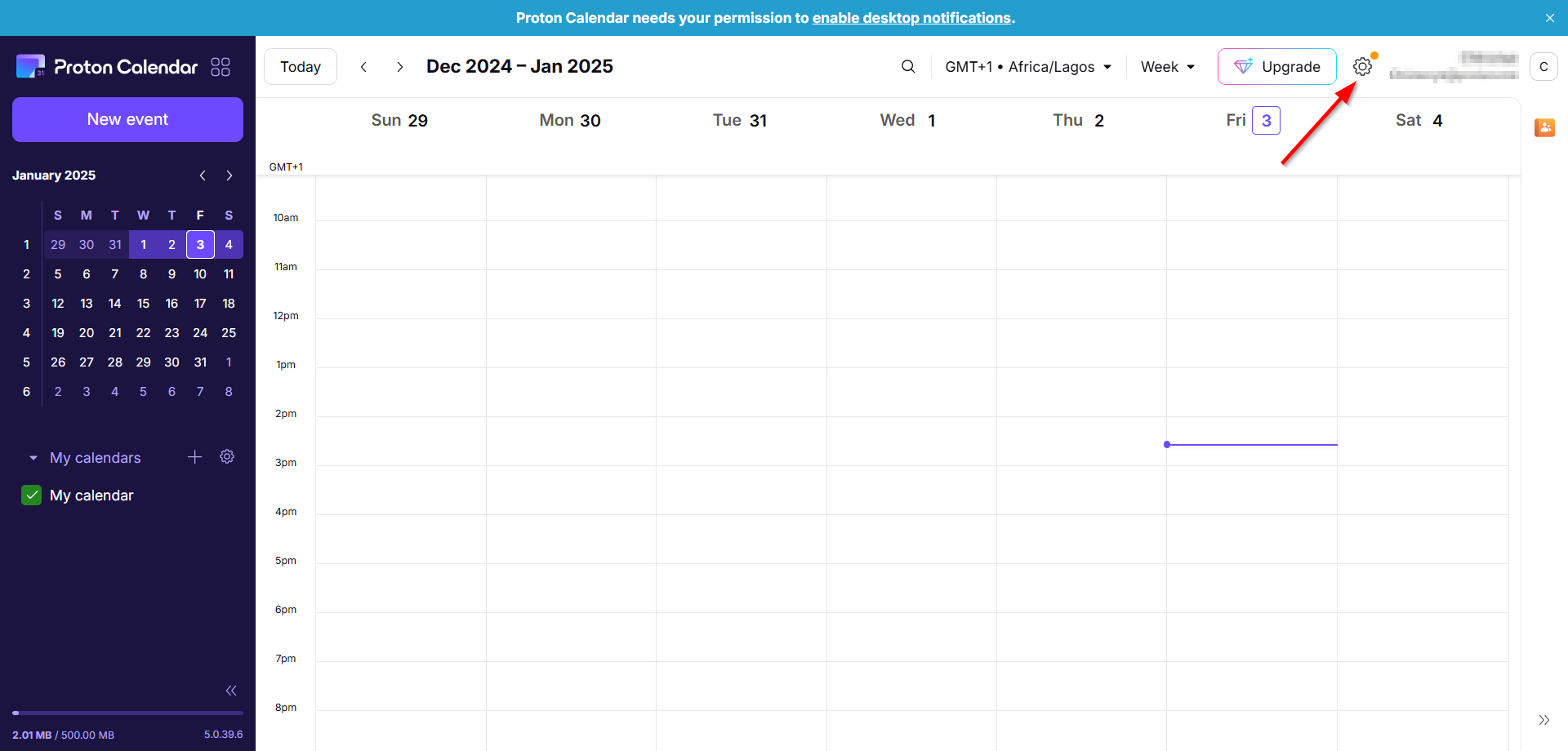
-
Vælg “Alle indstillinger” og naviger til “Importer via Easy Switch.”
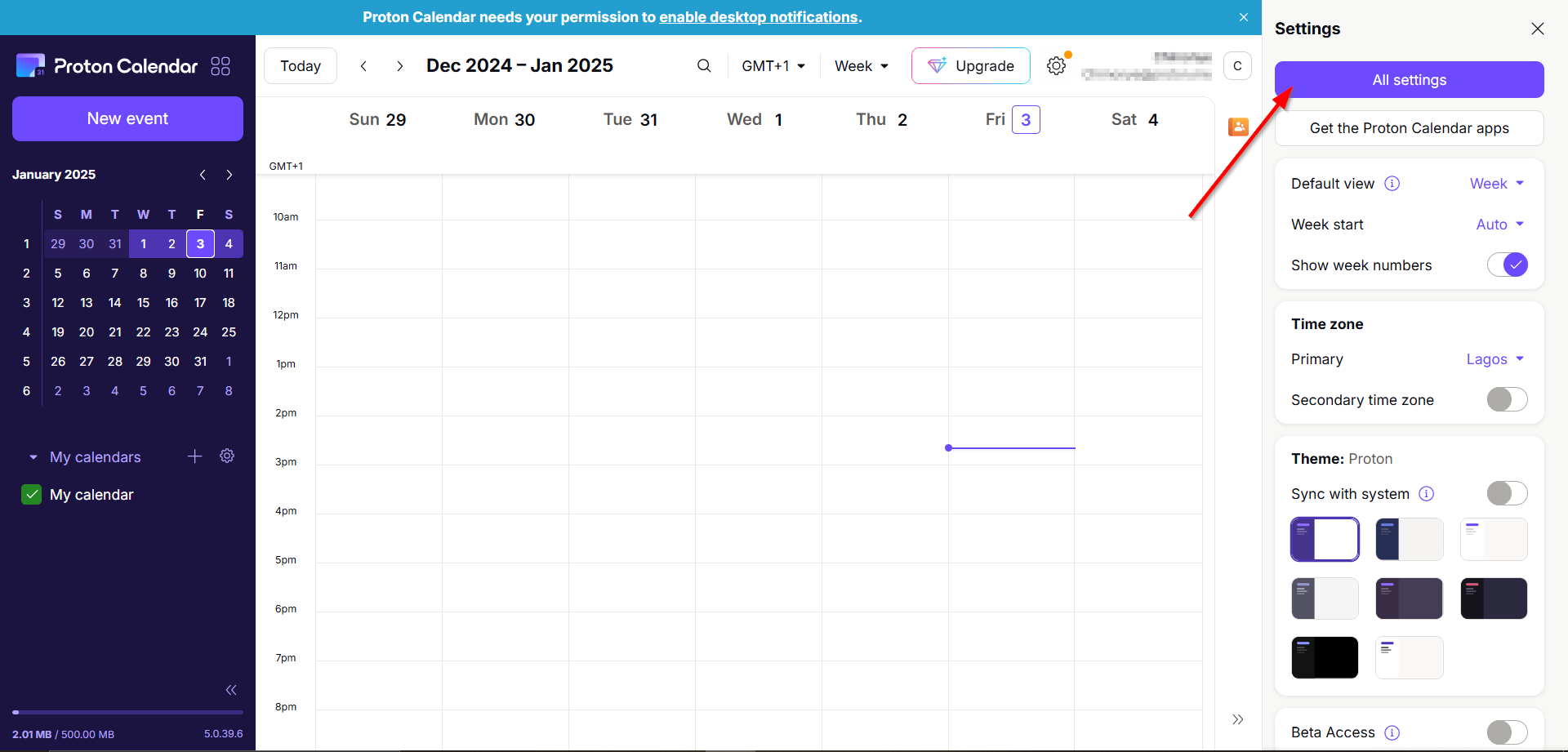
- Vælg “Outlook” under afsnittet “Importer meddelelser”, og fravælg “E-mails” og “Kontakter”, hvis det ikke er nødvendigt.
-
Klik på “Start import”, og angiv dine Microsoft-kontooplysninger, når du bliver bedt om det.
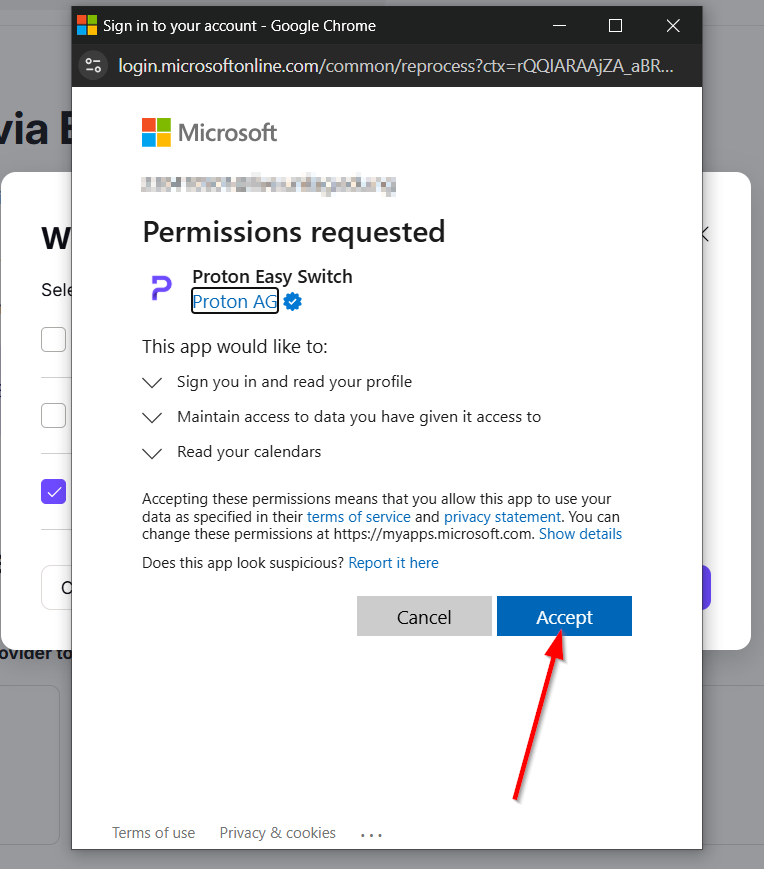
- Proton viser alle dine kalendere til valg. Om nødvendigt kan du tilpasse, hvilke kalendere der skal importeres.
-
Når du har tilpasset dit valg, skal du trykke på “Gem” og derefter klikke på “Start import” for at starte overførslen.
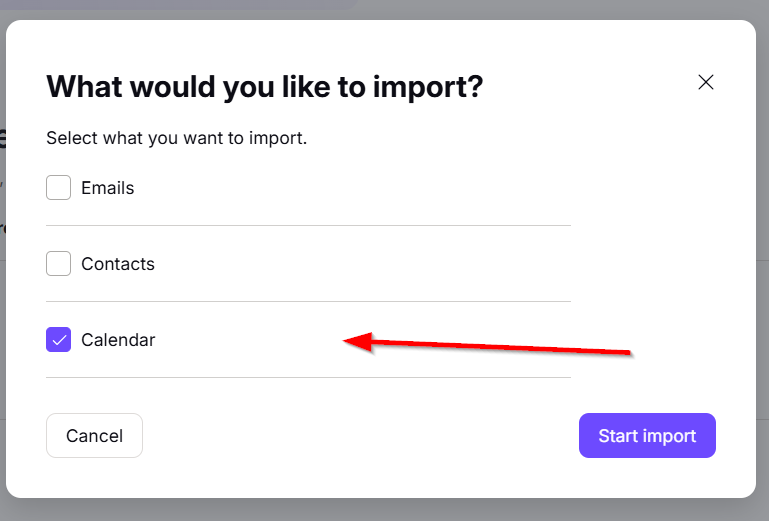
- Når alle begivenheder er blevet importeret, giver Proton dig besked via e-mail.
Importer Outlook-kalender til Proton ved hjælp af en ICS-fil
Hvis det direkte importværktøj ikke er muligt, kan du manuelt overføre din Outlook-kalender ved at bruge en ICS-fil. Følg disse instruktioner:
- Gå til Outlook-kalender på nettet , og log ind på din Microsoft-konto.
-
Få adgang til menuen Indstillinger øverst til højre, og vælg “Kalender”, og naviger derefter til “Delte kalendere”.
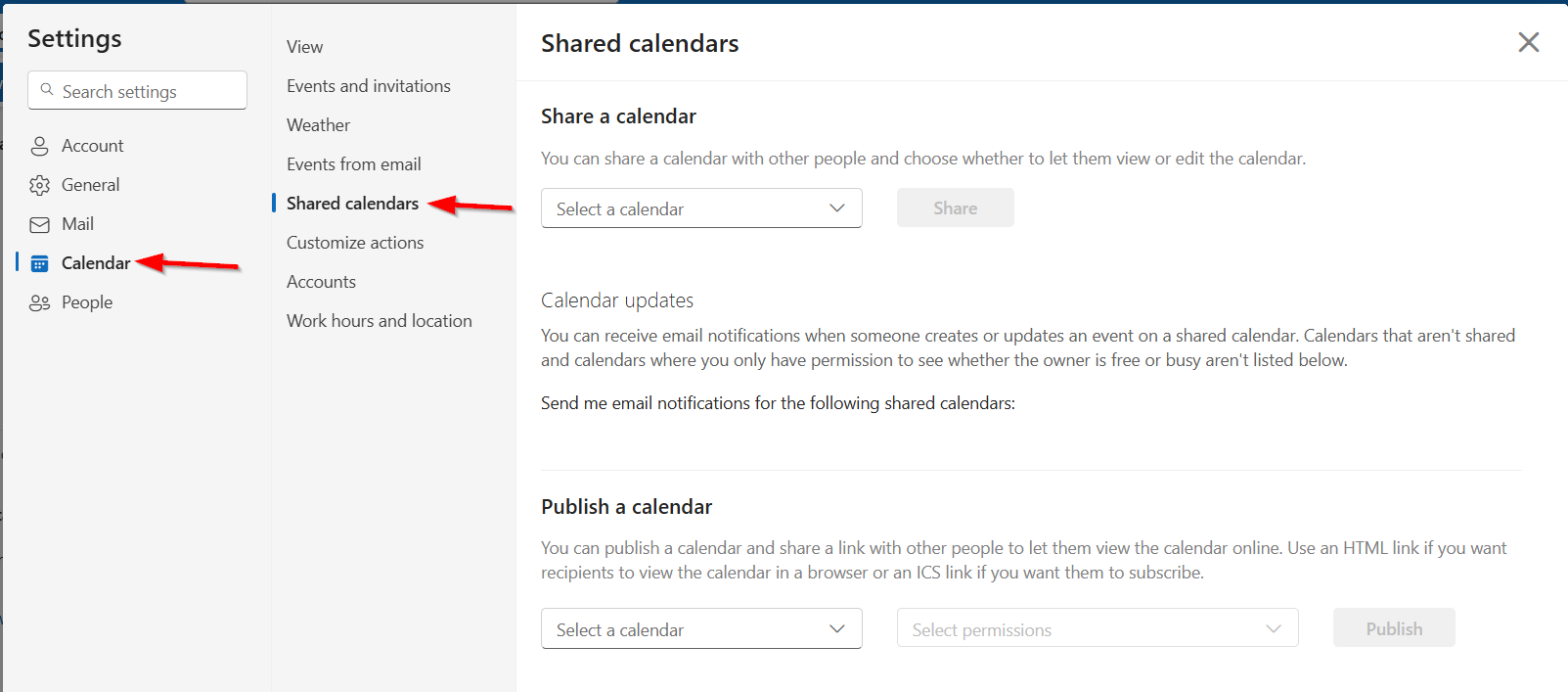
- Klik på “Udgiv” for din ønskede kalender. Denne handling vil give HTML- og ICS-links.
-
Download ICS-filen ved at klikke på det medfølgende ICS-link.
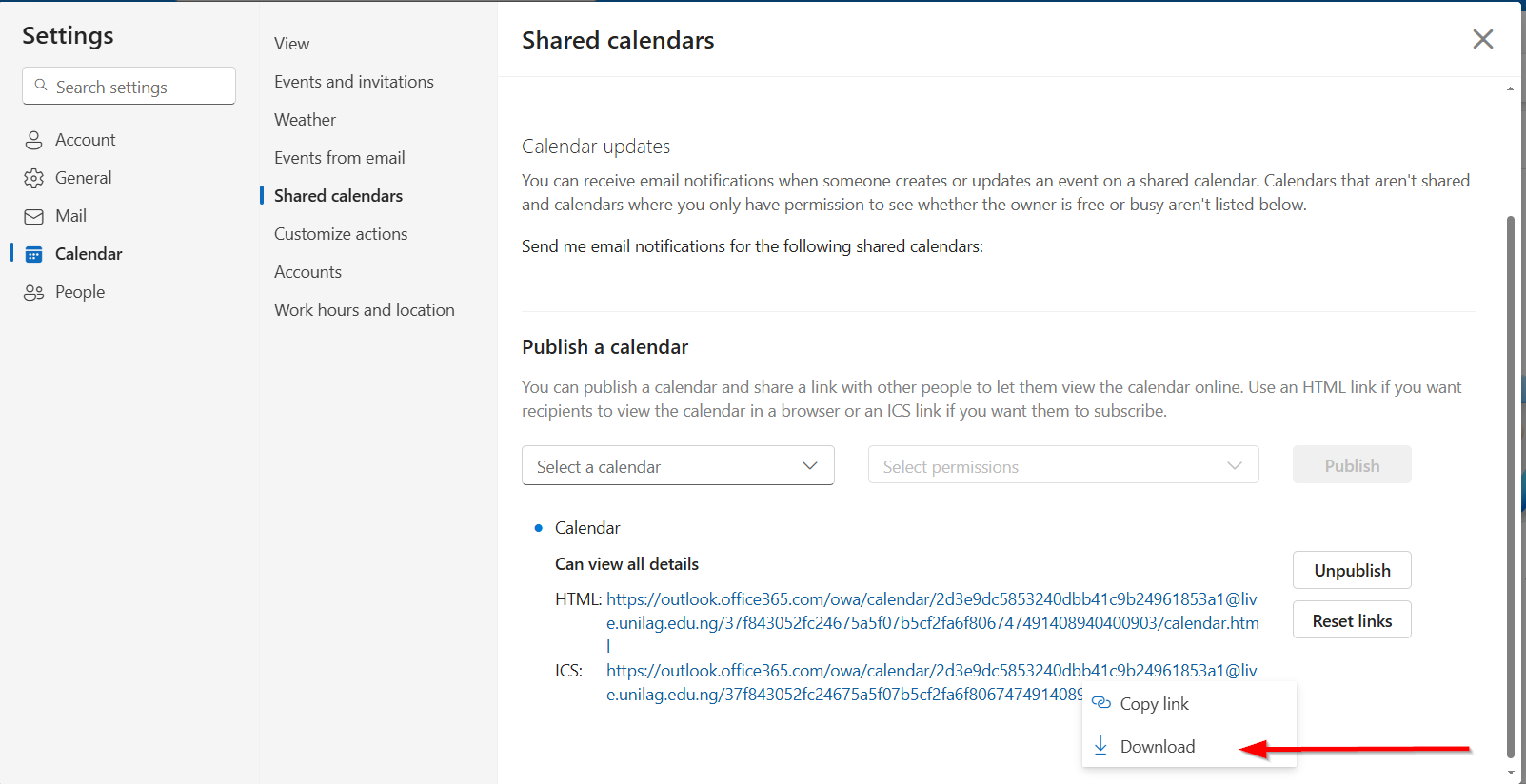
- Log tilbage på Proton Calendar og få adgang til “Alle indstillinger” for at fortsætte.
-
Naviger til “Importer via Easy Switch”, og vælg “Andet” under Importer meddelelser.
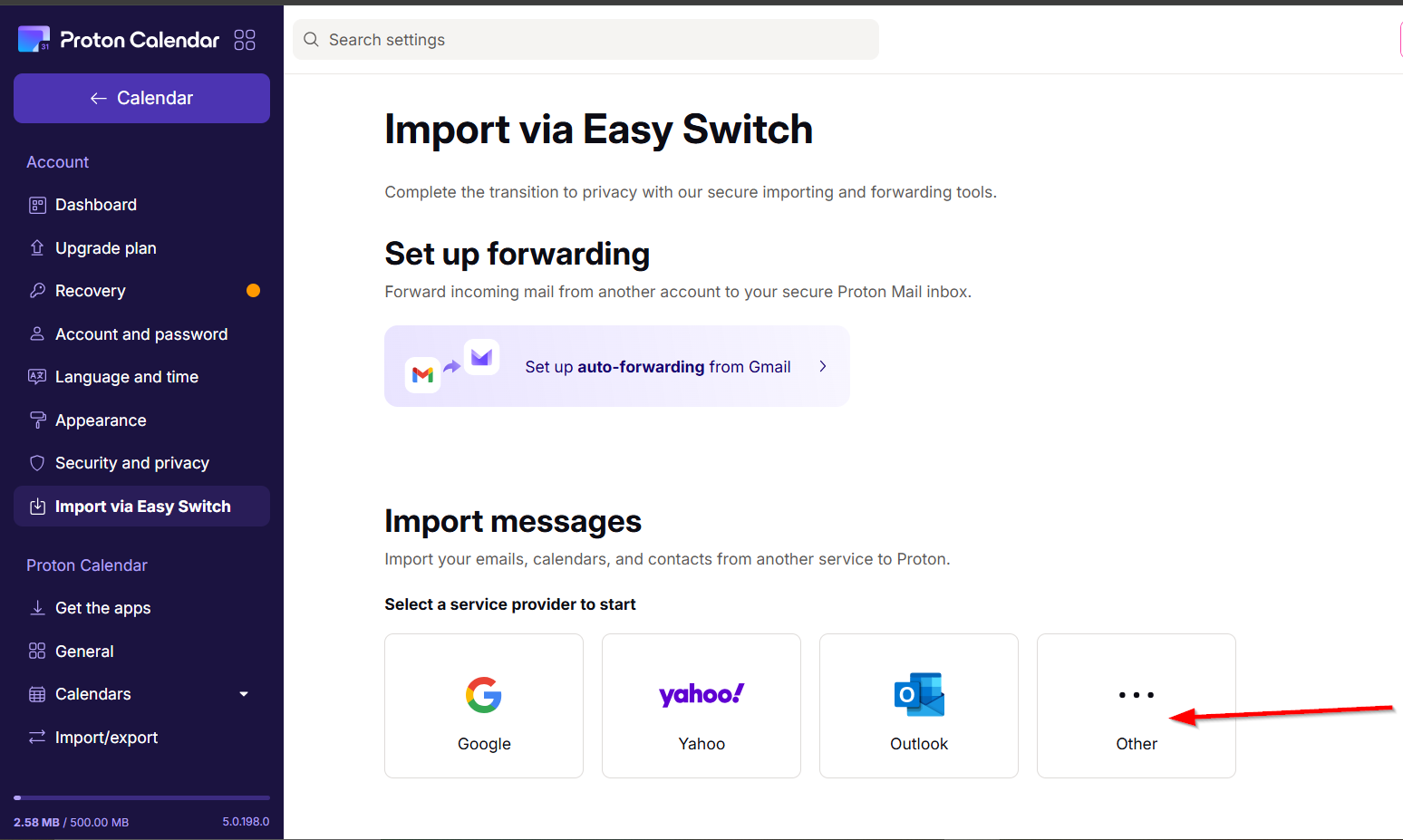
- Vælg “Kalendere” og upload derefter din downloadede ICS-fil, og sørg for, at den ikke overstiger 10 MB eller indeholder mere end 15.000 begivenheder.
-
Til sidst skal du klikke på “Importer” og tillade Proton at behandle dine kalenderdata sikkert.
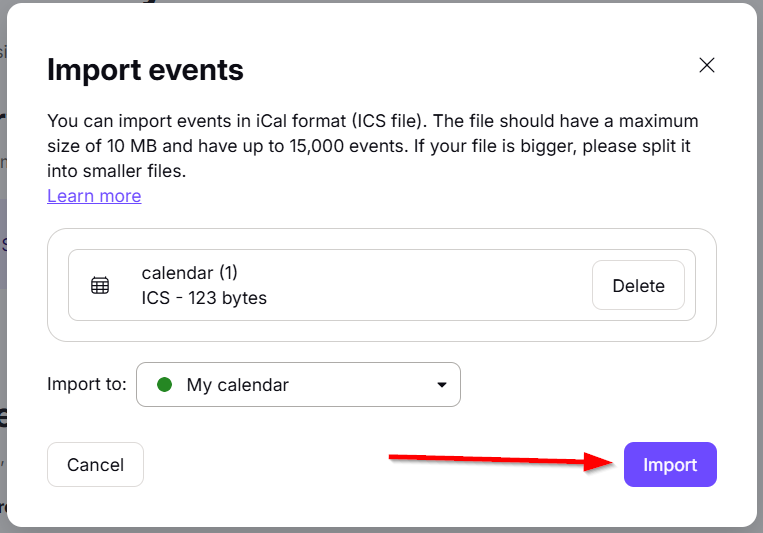
Oplev Proton-kalenderfunktioner
Når din Outlook-kalender er blevet migreret, er det tid til at udforske de robuste funktioner i Proton Calendar. En væsentlig fordel er dens cross-platform support, der sikrer problemfri adgang på Linux, Windows og andre operativsystemer.
For at starte skal du downloade Proton Calendar-appen til Windows . Applikationen kombinerer e-mail- og kalenderfunktioner, hvilket forbedrer din produktivitet.
Når du starter Proton Calendar, skal du logge ind med din konto for at begynde at tilpasse dine indstillinger. Du kan nemt oprette nye begivenheder og definere væsentlige detaljer såsom titel, deltagere, placering og advarsler.
Tillykke! Du har overført din kalender til det sikre Proton-økosystem. Fortsæt med at udforske dens funktioner og overvej at udvide din brug til andre Proton-tjenester, såsom Proton Mail.
Ofte stillede spørgsmål
1. Er processen med at importere min Outlook-kalender til Proton Calendar sikker?
Ja, importprocessen bruger Protons krypteringsprotokoller for at sikre, at dine data forbliver private og sikre under overførslen.
2. Hvad hvis jeg støder på problemer under importprocessen?
Hvis du støder på vanskeligheder, kan du overveje at bruge ICS-filmetoden som et alternativ. Sørg for, at dine Microsoft-kontolegitimationsoplysninger er korrekte, og at tilladelser er aktiveret.
3. Kan jeg importere flere kalendere fra Outlook til Proton på én gang?
Ja, du kan vælge flere kalendere under importprocessen gennem Proton-kalenderens indbyggede værktøj. Muligheder for tilpasning er tilvejebragt for at vælge specifikke kalendere.
Skriv et svar